在Winform开发中,我们使用的几种下拉列表展示字典数据的方式
在Winform开发中中,我们为了方便客户选择,往往使用系统的字典数据选择,毕竟选择总比输入来的快捷、统一,一般我们都会简单封装一下,以便方便对控件的字典值进行展示处理,本篇随笔介绍DevExpress控件的几种常见的字典绑定展示方式,希望我们在实际WInform项目中使用到。
1、常规下拉列表的处理
常规的处理方式,可能会使用ComboBoxEdit 控件来承载下拉列表,下拉列表的值可以是固定的列表,也可以来自字典的方式,具体根据实际情况而定,大概的效果如下所示。
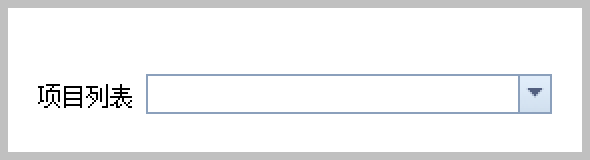
单击下拉列表,会展示一些常规的字典项目,如下效果所示。
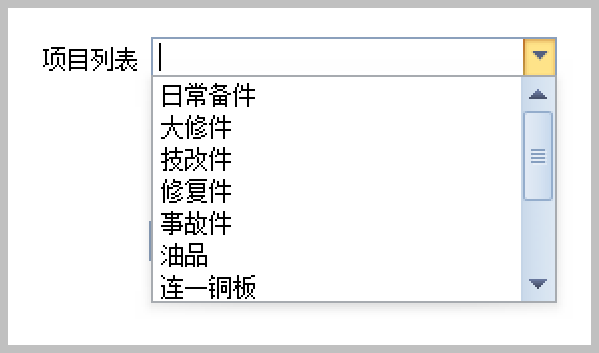
如果使用控件原始方式,我们绑定控件的下拉列表值的做法如下所示。
combo.Properties.BeginUpdate();//可以加快
combo.Properties.Items.Clear();
combo.Properties.Items.AddRange(itemList);
combo.Properties.EndUpdate();//可以加快
不过我们一般倾向于高效率的界面处理,一般会编写各类型的界面控件的扩展函数用于快速处理。

不同类型的控件我们用一个独立的扩展文件来处理,这样方便维护的同时,也方便借鉴完善。
例如对于上面的控件,我们的绑定方法的扩展函数如下所示。
/// <summary>
/// 绑定下拉列表控件为指定的数据字典列表
/// </summary>
/// <param name="combo">下拉列表控件</param>
/// <param name="itemList">数据字典列表</param>
/// <param name="defaultValue">控件默认值</param>
/// <param name="emptyFlag">是否加入空值选项</param>
public static void BindDictItems(this ComboBoxEdit combo, List<CListItem> itemList, string defaultValue, bool emptyFlag = true)
{
combo.Properties.BeginUpdate();//可以加快
combo.Properties.Items.Clear();
combo.Properties.Items.AddRange(itemList);
if (emptyFlag)
{
combo.Properties.Items.Insert(0, new CListItem(""));
} if (itemList.Count > 0)
{
if (!string.IsNullOrEmpty(defaultValue))
{
combo.SetComboBoxItem(defaultValue);
}
else
{
combo.SelectedIndex = 0;
}
} combo.Properties.EndUpdate();//可以加快
}
其中方法增加了一些默认值以及是否追加空白项目的处理。
当然,我们为了适应各种数据源的绑定方式,我们重载了很多不同的函数处理,如下截图所示。
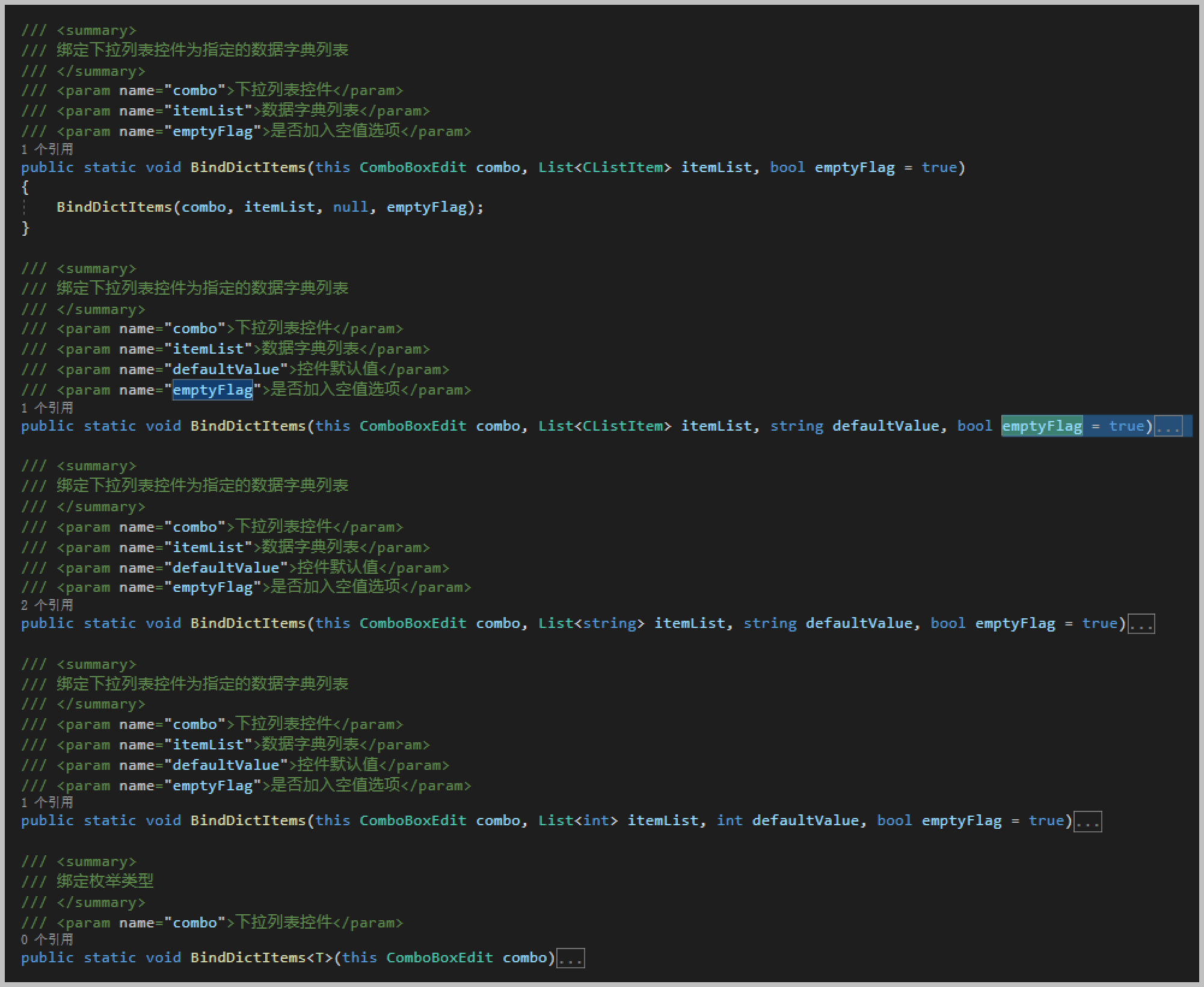
当然对于其他同类型的下列列表控件也是这样处理即可。这样界面上,我们就可以指定调用绑定的处理操作了
private void InitDictItem()
{
this.txtManufacture.Items.Clear();
this.txtManufacture.Items.AddRange(DictItemUtil.GetDictByDictType("供货商")); this.txtBigType.Items.Clear();
this.txtBigType.Items.AddRange(DictItemUtil.GetDictByDictType("备件属类"));
}
或者,我们可以根据字典的类型,来进一步做一个扩展函数,来简化绑定的处理。
/// <summary>
/// 绑定下拉列表控件为指定的数据字典列表
/// </summary>
/// <param name="control">下拉列表控件</param>
/// <param name="dictTypeName">数据字典类型名称</param>
/// <param name="defaultValue">控件默认值</param>
/// <param name="emptyFlag">是否添加空行</param>
public static void BindDictItems(this ComboBoxEdit control, string dictTypeName, string defaultValue, bool emptyFlag = true)
{
Dictionary<string, string> dict = BLLFactory<DictData>.Instance.GetDictByDictType(dictTypeName);
List<CListItem> itemList = new List<CListItem>();
foreach (string key in dict.Keys)
{
itemList.Add(new CListItem(key, dict[key]));
} control.BindDictItems(itemList, defaultValue, emptyFlag);
}
使用了这些简化的扩展函数,我们可以对系统的字典,根据字典类型来进行绑定了。
private void InitDictItem()
{
this.txtManufacture.BindDictItems("供货商");
this.txtSearchManufacture.BindDictItems("供货商");
this.txtSearchDept.BindDictItems("部门");
}
如上代码所示,简化了很多处理,就一个函数就可以绑定了系统字典类型的下拉列表了。
2、带序号的GridLookUpEdit下拉列表
有时候,我们在一些常见的系统里面,经常看到一些带有序号的下拉列表,其实里面就是一个GridControl的控件,我们只需要赋值对应的列表数据源,以及设置显示的列内容,并重写下序号的展示处理就可以实现了。
我们先来看看实际的效果。

上面的列表是一个GridControl的内在控件,我们使用这个 GridLookUpEdit下拉列表控件的时候,设置好GridControl的数据源和显示的列就基本上可以了。
//绑定数据源和显示的内容、隐藏值
this.txtProjectList.Properties.DataSource = list;
this.txtProjectList.Properties.ValueMember = "Value";
this.txtProjectList.Properties.DisplayMember = "Text"; //设置Grid显示的列信息
var columns = new List<LookUpColumnInfo>()
{
new LookUpColumnInfo("Value", "显示名称")
};
for (int i = 0; i < columns.Count; i++)
{
this.txtProjectList.Properties.View.CreateColumn(columns[i].FieldName, columns[i].Caption,
columns[i].Width, true, UnboundColumnType.Bound, DefaultBoolean.False, FixedStyle.None);
} //其他属性设置
this.txtProjectList.Properties.ImmediatePopup = true;
this.txtProjectList.Properties.TextEditStyle = TextEditStyles.Standard;
this.txtProjectList.Properties.PopupWidthMode = DevExpress.XtraEditors.PopupWidthMode.ContentWidth; //设定列表的序号的宽度和显示文本
this.txtProjectList.Properties.View.IndicatorWidth = 40;
this.txtProjectList.Properties.View.CustomDrawRowIndicator += (s, e) =>
{
if (e.Info.IsRowIndicator && e.RowHandle >= 0)
{
e.Info.DisplayText = (e.RowHandle + 1).ToString();
}
};
那么如果我们需要使用扩展函数来简化实际的代码,那么应该如何封装这个GridLookupEdit的下列控件呢,我们编写的扩展函数代码如下所示。
/// <summary>
/// 绑定控件的数据源
/// </summary>
/// <param name="lookup">控件对象</param>
/// <param name="dataSource">数据源</param>
/// <param name="displayMember">显示字段</param>
/// <param name="valueMember">值字段</param>
/// <param name="showRowIndicator">是否显示序号</param>
/// <param name="lookUpColumnInfos">显示的列</param>
/// <returns></returns>
public static object BindDictItems(this GridLookUpEdit lookup, object dataSource, string displayMember, string valueMember, bool showRowIndicator = true, params LookUpColumnInfo[] lookUpColumnInfos)
{
lookup.Properties.DataSource = dataSource;
lookup.Properties.DisplayMember = displayMember;
lookup.Properties.ValueMember = valueMember; lookup.Properties.View.Columns.Clear();
for (int i = 0; i < lookUpColumnInfos.Length; i++)
{
lookup.Properties.View.CreateColumn(lookUpColumnInfos[i].FieldName, lookUpColumnInfos[i].Caption,
lookUpColumnInfos[i].Width, true, UnboundColumnType.Bound, DefaultBoolean.False, FixedStyle.None);
}
lookup.Properties.ImmediatePopup = true;
lookup.Properties.TextEditStyle = TextEditStyles.Standard; if (showRowIndicator)
{
lookup.Properties.View.IndicatorWidth = 40;
//重写序号显示,默认不显示数值
lookup.Properties.View.CustomDrawRowIndicator += (s, e) =>
{
if (e.Info.IsRowIndicator && e.RowHandle >= 0)
{
e.Info.DisplayText = (e.RowHandle + 1).ToString();
}
};
} return dataSource;
}
这样处理后,界面上简化了不少代码,如下使用代码所示。
var list = DictItemUtil.GetDictByDictType("备件类别");
var columns = new List<LookUpColumnInfo>()
{
new LookUpColumnInfo("Value", "显示名称")
};
this.txtProjectList2.BindDictItems(list, "Text", "Value", true, columns.ToArray());
通过上面的两种方式,我们可以得到常见的两种下拉列表的数据绑定展示方式。
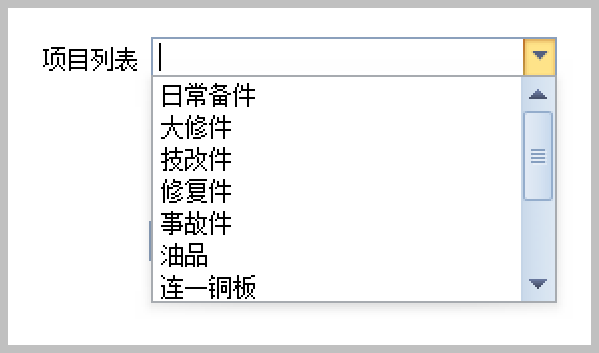

而对于其他类似的下拉列表,如树形列表,带搜索的SearchLookupEdit等控件,我们也可以用类似的方式编写自定义的扩展函数,这样我们使用起来就非常方便的了。类似我们下面的做法方式,分门别类的对它们进行一些简单的封装处理。

以上就是我们对于常见控件使用的一些微薄经验,希望大家有所借鉴。
在Winform开发中,我们使用的几种下拉列表展示字典数据的方式的更多相关文章
- 在Winform开发中使用日程控件XtraScheduler(2)--深入理解数据的存储
在上篇随笔<在Winform开发中使用日程控件XtraScheduler>中介绍了DevExpress的XtraScheduler日程控件的各种使用知识点,对于我们来说,日程控件不陌生,如 ...
- Winform开发中如何将数据库字段绑定到ComboBox控件
最近开始自己动手写一个财务分析软件,由于自己也是刚学.Net不久,所以自己写的的时候遇到了很多问题,希望通过博客把一些印象深刻的问题记录下来. Winform开发中如何将数据库字段绑定到ComboBo ...
- 在Winform开发中使用Grid++报表
之前一直使用各种报表工具,如RDLC.DevExpress套件的XtraReport报表,在之前一些随笔也有介绍,最近接触锐浪的Grid++报表,做了一些测试例子和辅助类来处理报表内容,觉得还是很不错 ...
- 在Winform开发中使用FastReport创建报表
FastReport.Net是一款适用于Windows Forms, ASP.NET和MVC框架的功能齐全的报表分析解决方案.可用在Microsoft Visual Studio 2005到2015, ...
- WinForm开发中通用附件管理控件设计开发参考
1.引言 在WinForm开发中,文件附件的管理几乎在任何一个应用上都会存在,是一个非常通用集中的公共模块.我们日常记录会伴随着有图片.文档等附件形式来展现,如果为每个业务对象都做一个附件管理,或者每 ...
- 在Android开发中,定时执行任务的3种实现方法
在Android开发中,定时执行任务的3种实现方法: 一.采用Handler与线程的sleep(long)方法(不建议使用,Java的实现方式)二.采用Handler的postDelayed(Runn ...
- WinForm开发中针对TreeView控件改变当前选择节点的字体与颜色
本文转载:http://www.cnblogs.com/umplatform/archive/2012/08/29/2660240.html 在B/S开发中,对TreeView控件要改变当前选中节点的 ...
- Winform开发中的困境及解决方案
在我们开发各种应用的时候,都会碰到很多不同的问题,这些问题涉及架构.模块组合.界面处理.共同部分抽象等方面,我们这里以Winform开发为例,从系统模块化.界面组件选择.业务模块场景划分.界面基类和辅 ...
- 在Winform开发中,使用Async-Awati异步任务处理代替BackgroundWorker
在Winform开发中有时候我们为了不影响主UI线程的处理,以前我们使用后台线程BackgroundWorker来处理一些任务操作,不过随着异步处理提供的便利性,我们可以使用Async-Awati异步 ...
随机推荐
- [ARC087D] Squirrel Migration 补题记录
题目链接 简要题意: 给你一个\(N\)个节点的树,求一个\(1\cdots N\)的排列\((p_1,p_2,\cdots p_N)\) ,使得\(\sum dist(i,p_i)\)最大. 求这样 ...
- 常用源&配置
ubuntu16.04 阿里 cp /etc/apt/sources.list /etc/apt/sources.list.orgin && \ echo "\ deb ht ...
- k8s+crio+podman搭建集群
前言 在传统的k8s集群中,我们都是使用docker engine做为底层的容器管理软件的,而docker engine因为不是k8s亲生的解决方案,所以实际使用中会有更多的分层.之前我们也讲过,k8 ...
- 1 什么是Zookeeper 能干什么
1 Zookeeper 概述 美团,饿了么,淘宝,58 同城等等应用都是 zookeeper 的现实生活版 博主我开了个饭店,如何才能让大家都能吃到我们的饭菜?需要入驻美团,这样大家就可以在美团 ap ...
- 2022-7-11 javascript学习 第七组 刘昀航
JavaScript是什么? 编程语言,脚本语言,依赖于某种容器来运行. JS是运行在浏览器上的,可以帮助我们去控制页面. Vue.js react.js jquery.js an ...
- 【P1809 过河问题】题解
贪心,我们设时间序列为 \(\{a_i\}\),长度为 \(n\)(先排序 \(\{a_i\}\)). 分类讨论(其中的「\(1\)」「\(2\)」等均指「速度第 \(1\) 人」「速度第 \(2\) ...
- Win10系统下搭建Go lang开发环境更换国内源并且体验宇宙最快框架Iris
原文转载自「刘悦的技术博客」https://v3u.cn/a_id_156 最近有同学开始尝试接触Go lang,拥抱新技术永远都会是一个好习惯,之前的一篇文章介绍了如何在Mac os系统下配置Go ...
- 在centos7.6上部署前后端分离项目Nginx反向代理vue.js2.6+Tornado5.1.1,使用supervisor统一管理服务
原文转载自「刘悦的技术博客」https://v3u.cn/a_id_102 这一次使用vue.js+tornado的组合来部署前后端分离的web项目,vue.js不用说了,前端当红炸子鸡,泛用性非常广 ...
- Vue el与data的两种写法 && Object.defineProperty方法
1 <!DOCTYPE html> 2 <html> 3 <head> 4 <meta charset="UTF-8" /> 5 & ...
- 解决前端向后端请求静态资源的问题(基于express框架)
请求js,css,image资源: 前端 <script src='后端url/assets/js/xxx.js'>,<link href='后端url/assets/css/xxx ...
